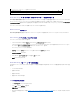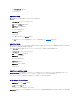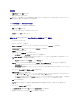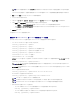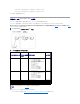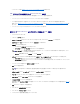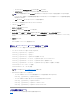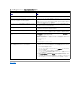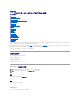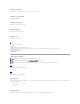Users Guide
l RACADM CLI ツールの使用。 標準スキーマ Active Directory と RACADM を使用した CMC の設定を参照してください。
CMC にアクセスするための標準スキーマ Active Directory の設定
Active Directory ユーザーが CMC にアクセスできるようにするには、次の手順を実行して Active Directory を設定する必要があります。
1. Active Directory サーバー(ドメインコントローラ)で、Active Directory ユーザーとコンピュータスナップインを開きます。
2. グループを作成するか、既存のグループを選択します。CMC でウェブインタフェースまたは RACADM を使用して、グループ名とこのドメインの名前を設定する必要があります。
詳細については、「標準スキーマ Active Directory とウェブインタフェースを使用した CMC の設定」 および 「標準スキーマ Active Directory と RACADM を使用した CMC の設定」を参
照してください。
3. Active Directory ユーザーを、CMC にアクセスする Active Directory グループのメンバーとして追加します。
標準スキーマ Active Directory とウェブインタフェースを使用した CMC の設定
1. CMC ウェブインタフェースにログインします。
2. システムツリーで シャーシ を選択します。
3. ネットワーク / セキュリティ タブをクリックして、Active Directory サブタブをクリックします。Active Directory メインメニュー ページが表示されます。
4. 設定オプションを選択し、次へ をクリックします。Active Directory の設定と管理 ページが表示されます。
5. 共通設定 セクションで以下の操作を行います。
a. Active Directory を有効にする チェックボックスをオンにします。
b. ルードメイン名 を入力します。ルートドメイン名 はフォレストのルートドメインの完全修飾名です。
c. タイムアウト の時間を秒単位で入力します。設定範囲:15 ~ 300秒 デフォルト: 90 秒
6. オプション:ドメインコントローラとグローバルカタログの検索を呼び出す場合は、検索する AD サーバーの検索(オプション) チェックボックスをオンにし、以下の操作を行います。
a. ドメインコントローラ テキストフィールドに、Active Directory サービスがインストールされているサーバーを入力します。
b. グローバルカタログ テキストフィールドに、Active Directory ドメインコントローラ上のグローバルカタログの場所を入力します。グローバルカタログは Active Directory フォレスト
を検索するためのリソースを提供します。
7. Active Directory スキーマの選択セクションで 標準スキーマの使用 をクリックします。
8. 適用 をクリックして設定を保存します。
9. 標準スキーマの設定 セクションで、ロールグループ をクリックします。The ロールグループの設定 ページが表示されます。
10. グループ名 を入力します。グループ名は、CMC カードに関連付けられた Active Directory でロールグループを識別します。
11. グループドメイン を入力します。グループドメイン はフォレストのルートドメインの完全修飾名です。
12. ロールグループの特権 ページで、グループの特権を選択します。
特権を変更すると、既存のロールグループの特権(システム管理者、パワーユーザー、ゲストユーザー)がカスタムグループまたは適切なロールグループの特権に変更されます。 表5-10 を
参照してください。
13. 適用 をクリックして、ロール(役割)グループの設定を保存します。
14. Active Directory の設定と管理に戻る をクリックします。
15. Active Directory メインメニューに戻る をクリックします。
16. ドメインフォレストのルート認証局の署名付き証明書を CMC にアップロードします。
メモ: ルートドメイン名は x.y の命名規則に従う有効なドメイン名でなければなりません。x は 1 ~ 256 文字の ASCII 文字列で文字間にスペースは挿入できません。y は com、
edu、gov、int、mil、net、org などの有効なドメイン名の種類です。
メモ: 次のステップに進んで別のページへ移動する前に、設定を適用する必要があります。設定を適用しなければ、次のページへ移動したとき、入力した設定が失われます。